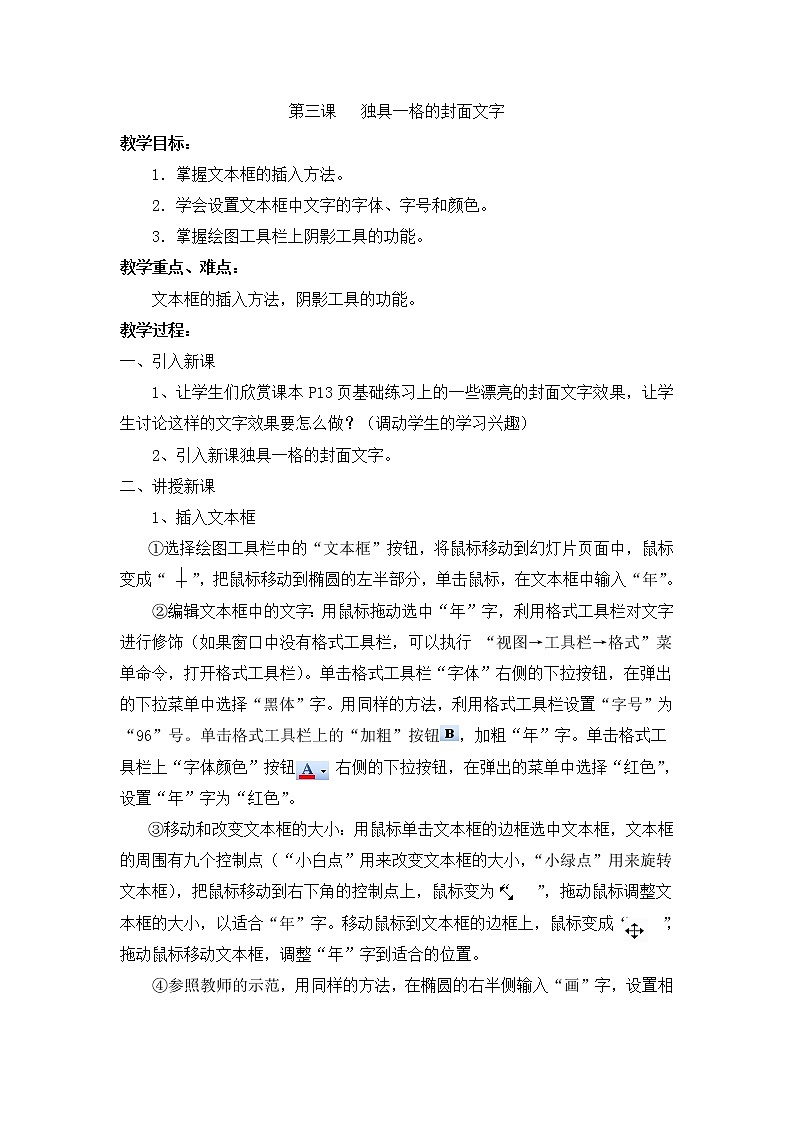
所属成套资源:教科版(云南)信息技术五年级上册教案全套
小学教科版(云南)第三课 独具一格的封面文字教案及反思
展开
这是一份小学教科版(云南)第三课 独具一格的封面文字教案及反思,共2页。教案主要包含了引入新课,讲授新课,总结等内容,欢迎下载使用。
第三课 独具一格的封面文字教学目标:1.掌握文本框的插入方法。2.学会设置文本框中文字的字体、字号和颜色。3.掌握绘图工具栏上阴影工具的功能。教学重点、难点:文本框的插入方法,阴影工具的功能。教学过程:一、引入新课1、让学生们欣赏课本P13页基础练习上的一些漂亮的封面文字效果,让学生讨论这样的文字效果要怎么做?(调动学生的学习兴趣)2、引入新课独具一格的封面文字。二、讲授新课1、插入文本框①选择绘图工具栏中的“文本框”按钮,将鼠标移动到幻灯片页面中,鼠标变成“ ”,把鼠标移动到椭圆的左半部分,单击鼠标,在文本框中输入“年”。②编辑文本框中的文字:用鼠标拖动选中“年”字,利用格式工具栏对文字进行修饰(如果窗口中没有格式工具栏,可以执行 “视图→工具栏→格式”菜单命令,打开格式工具栏)。单击格式工具栏“字体”右侧的下拉按钮,在弹出的下拉菜单中选择“黑体”字。用同样的方法,利用格式工具栏设置“字号”为“96”号。单击格式工具栏上的“加粗”按钮,加粗“年”字。单击格式工具栏上“字体颜色”按钮 右侧的下拉按钮,在弹出的菜单中选择“红色”,设置“年”字为“红色”。③移动和改变文本框的大小:用鼠标单击文本框的边框选中文本框,文本框的周围有九个控制点(“小白点”用来改变文本框的大小,“小绿点”用来旋转文本框),把鼠标移动到右下角的控制点上,鼠标变为“ ”,拖动鼠标调整文本框的大小,以适合“年”字。移动鼠标到文本框的边框上,鼠标变成“ ”,拖动鼠标移动文本框,调整“年”字到适合的位置。④参照教师的示范,用同样的方法,在椭圆的右半侧输入“画”字,设置相同的字体、字号,字体颜色为白色。2、“年画”两个字看起来是不是很单薄?我们可以给它们加上阴影,增加它们的立体感。(教师示范)①选中“年”字和“画”字:按住Ctrl键不放,鼠标分别单击“年”字和“画”字,就能将它们同时选中。②添加阴影效果:单击绘图工具栏中的“阴影样式”按钮 ,在弹出的菜单中选择其中的阴影样式6。③编辑阴影:选中有阴影效果的文字后,单击绘图工具栏中的“阴影样式”按钮,在弹出的菜单中选择“阴影设置”,打开“阴影设置”工具栏。(简单介绍“阴影工具栏”)④参照教师的示范,为文字添加阴影效果。3、保存与练习①保存:除了上两节课讲过的执行“文件→保存”菜单和“Ctrl+S”快捷键,我们还可以通过单击常用工具栏中的“保存”按钮,快速保存文件内容。②学生自主练习:练习课本P12页得基础练习,尝试设置和课本上一样的文字效果。三、总结1、插入文本框的方法。2、利用格式工具栏编辑文本框中的文字,如何改变文本框的大小和位置。3、阴影工具的功能。4、利用按住Ctrl不动,同时选择多个对象。
相关教案
这是一份教科版(云南)三年级上册第三课 第一次摸电脑教学设计,共3页。教案主要包含了第一次摸电脑课时分配课时,教学导入,教学新课,课后小结等内容,欢迎下载使用。
这是一份教科版(云南)五年级上册第三单元 制作目录第十三课 年画与民俗教案设计,共3页。教案主要包含了引入新课,讲授新课,总结等内容,欢迎下载使用。
这是一份小学信息技术教科版(云南)五年级上册第十二课 神奇的超链接教案,共2页。教案主要包含了引入新课,讲授新课,总结等内容,欢迎下载使用。










